自动打开“剪贴板”窗格的方法
1、在“开始”选项卡中单击“剪贴板”组中的“剪贴板”按钮 打开“剪贴板”窗格,单击“选项”按钮,在弹出的菜单中选择“自动显示Office剪贴板”命令,如图1所示。此时,当有复制或剪切操作时,“剪贴板”窗格将自动打开。
打开“剪贴板”窗格,单击“选项”按钮,在弹出的菜单中选择“自动显示Office剪贴板”命令,如图1所示。此时,当有复制或剪切操作时,“剪贴板”窗格将自动打开。
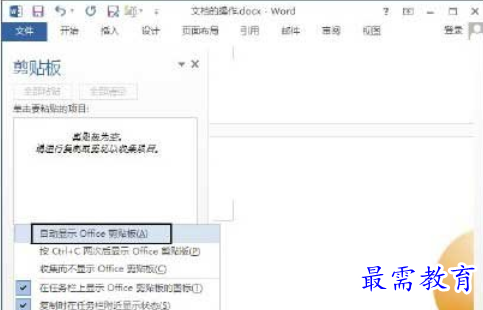
图1 选择“自动显示Office剪贴板”命令
注意:这里如果选择“按Ctrl+C两次后显示Office剪贴板”命令,则会在按“Ctrl+C”键两次后自动打开“剪贴板”窗格。
2、默认情况下,打开“剪贴板”窗格后,Windows任务栏上将显示剪贴板图标,如图2所示。在“剪贴板”窗格中单击“选项”按钮上的下三角按钮,在打开的菜单中取消对“在任务栏上显示Office剪贴板的图标”选项的勾选,则Windows任务栏上将不再显示剪贴板图标,如图3所示。
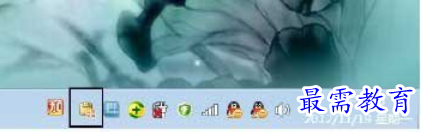
图2 在任务栏上显示剪贴板图标
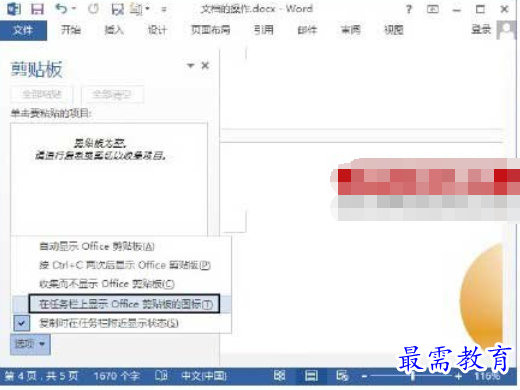
图3 取消对“在任务栏上显示Office剪贴板的图标”选项的选择
继续查找其他问题的答案?
-
Word 2019如何转换为PowerPoint?(视频讲解)
2021-01-258次播放
-
PowerPoint 2019如何为切换效果添加声音?(视频讲解)
2021-01-232次播放
-
PowerPoint 2019如何设置切换效果的属性?(视频讲解)
2021-01-232次播放
-
PowerPoint 2019如何为幻灯片添加切换效果?(视频讲解)
2021-01-230次播放
-
2021-01-199次播放
-
2021-01-193次播放
-
2021-01-192次播放
-
2021-01-191次播放
-
2021-01-1912次播放
-
2021-01-196次播放
 办公软件操作精英——周黎明
办公软件操作精英——周黎明
 湘公网安备:43011102000856号
湘公网安备:43011102000856号 

点击加载更多评论>>